Im Büro steht die Abgabe eines wichtigen Konzepts an, das du mit Kollegen erstellt hast. Du willst ihnen vorher schnell vom Gespräch mit dem Chef erzählen. Nachher schreibst du noch deinen Freunden, mit denen du am Wochenende eine Mountainbike-Tour unternimmst. Dafür wollt ihr noch einiges organisieren. Für die Kommunikation mit Kollegen und mehreren Freunden kannst du Slack nutzen: Der Instant Messenger bringt viele Spezialfunktionen mit, die den Austausch in Teams erleichtern. UPDATED erklärt, wie und wo du Slack nutzt und wie du das Tool erweitern kannst.
Slack ist ein Instant Messenger wie WhatsApp, bringt aber zahlreiche Sonderfunktionen mit. Der Dienst schafft einen zentralen Ort, an dem Menschen in Gruppen oder Teams unkompliziert miteinander kommunizieren können – um sich auszutauschen oder Aufgaben effektiver zu erledigen.
Der Messenger ermöglicht es, Unterhaltungen übersichtlich zu organisieren. Ein Administrator erstellt zunächst einen Workspace, zu dem er andere einladen kann.
Diese Möglichkeiten hast du in einem Slack-Workspace:
- Du kannst innerhalb eines Workspace verschiedene Channels einrichten – für Arbeitsgruppen, bestimmte Projekte, einen Kunden oder ein Produkt. Einzelne Channels sind wie Chaträume bzw. Gruppenchats.
- Team-Mitglieder treten den Channels bei und verlassen sie wieder. Sie kommunizieren mit allen anderen in dem Kanal. Der Austausch ist strukturiert und für alle einsehbar.
- Innerhalb der Kanäle sind sogenannte Threads möglich, also Chats zu untergeordneten Themen.
- In den Channels können Dateien, Bilder, Emoticons und Links geteilt werden.
- Außerdem sind private Chats (Direktnachrichten) mit einzelnen Mitgliedern oder in Kleingruppen möglich.
- Slack lässt sich mit verschiedenen anderen Diensten und Apps verbinden. Du brauchst die Anwendung nicht zu verlassen, um zum Beispiel Dateien in der Cloud zu speichern oder an Termine zu erinnern – dafür integrierst du zum Beispiel Dropbox und den Google-Kalender.
Kleine Teams können Slack kostenlos nutzen. Es gibt dann ein paar Einschränkungen, etwa die Anzahl der externen Apps, die sich integrieren lassen. Für größere Gruppen ist Slack kostenpflichtig und wird pro Mitglied abgerechnet.
- Bei Slack ist alles gut aufgehoben: Alle Chats, Dateien und Bilder werden gespeichert und können mithilfe einer Suchfunktion schnell gefunden werden.
- Schnelle Chat-Erstellung: Neue Channels lassen sich mit wenigen Klicks erstellen – mit wechselnden Mitgliedern je nach Bedarf.
- Übersichtlicher als E‑Mails: Gegenüber der Gruppen-Kommunikation via E‑Mail bringt Slack einige Pluspunkte mit. Die Gespräche erfolgen in Echtzeit und sind besser nachvollziehbar. Du kannst ohne Umschweife auf eine Message antworten, und es entstehen keine langen E‑Mail-Ketten mit überflüssigen Begrüßungs- und Verabschiedungsformeln.
- Umfangreicher als andere Instant Messenger: Auch gegenüber Skype und WhatsApp hat Slack Vorteile. Es bringt mehr Funktionen für die Zusammenarbeit mit und lässt sich mit externen Diensten verknüpfen.
Slack eignet sich vor allem für die Arbeit in Teams. Am Arbeitsplatz kann der Dienst zum Beispiel zur internen Kommunikation verwendet werden: Kollegen tauschen sich darüber zu verschiedenen Projekten und Themen aus. Channels können auch gemeinsam mit Kunden oder Agenturen betrieben werden, um schnell wichtige Fragen zu klären.
Du kannst Slack auch in privaten Arbeitsgruppen oder im Verein verwenden, um Aufgaben zu verteilen, Veranstaltungen zu besprechen oder Aktionen zu planen.
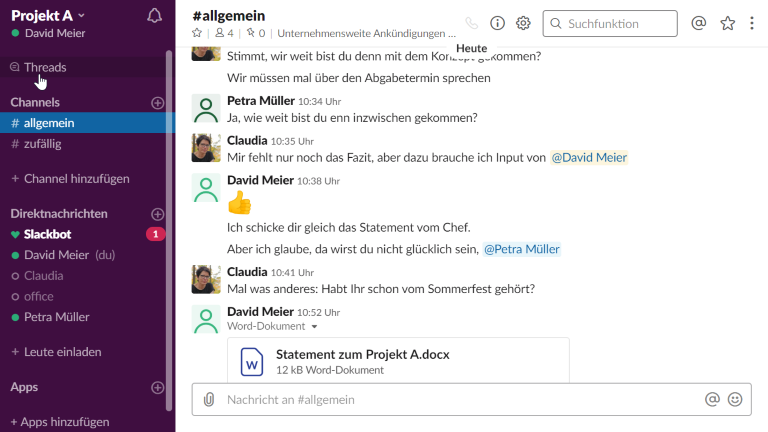
Auch auf der Apple Watch kannst du Slack nutzen. Bis Anfang 2018 gab es eine eigenständige App für die Smartwatch. Inzwischen kannst du die wichtigsten Funktionen über die normale Slack-App für iOS nutzen, wenn dein iPhone mit der Apple Watch gekoppelt ist. Dann wirst du zum Beispiel über die smarte Uhr benachrichtigt, wenn ein Teammitglied dir eine Nachricht geschrieben hat. Du kannst auf Messages über die Uhr reagieren und antworten. Die Voraussetzung: Du aktivierst in der Slack-App auf deinem iPhone oder iPad die Push-Benachrichtigungen für die Apple Watch.
Slack kannst du flexibel nutzen: in jedem Browser, über ein separates Programm für Macs, Windows- oder Linux-Rechner und über Android- und iOS-Apps. Alle Unterhaltungen werden auf den verschiedenen Endgeräten synchronisiert, sodass du stets auf dem neuesten Stand bist. Die Grundfunktionen von Slack sind überall gleich: Du kannst beispielsweise deinen Status ändern, weil du in einem Meeting oder krank bist. Trotzdem gibt es Unterschiede zwischen den verschiedenen Plattformen:
Du kannst Slack auf Computern mit Windows, macOS und Linux installieren. Das Programm besitzt eine übersichtliche Benutzeroberfläche: In der linken Randspalte siehst du, was gerade geöffnet ist – welcher Workspace sowie welcher Channel oder Thread. Du kannst Direktnachricht verschicken oder Channels anlegen bzw. beitreten. Über einen Klick auf deinen Namen ganz oben links kannst du deine Account-Informationen anpassen und weitere Einstellungen vornehmen.
Im großen Arbeitsbereich rechts siehst du die jeweils offene Unterhaltung. Ganz oben rechts findest du die Suchleiste. Nutzt du Slack als eigenständiges Programm, bekommst du eine Benachrichtigung deines Betriebssystems, sobald etwas Neues passiert ist – zum Beispiel, wenn ein Teammitglied dir eine Nachricht geschrieben hat.
Der Vorteil, wenn du Slack als Programm verwendest: Du führst deine Arbeits-Chats in einem eigenen Tool und brauchst nicht extra ein Browser-Fenster zu öffnen.
Du kannst Slack auch über jeden Browser nutzen. Melde dich dazu einfach auf der Slack-Webseite in deinem Workspace an.
Slack hat im Browser dieselben Grundfunktionen wie in der App für den Computer und ist genauso aufgebaut. Benachrichtigungen über neu eingegangene Nachrichten erfolgen über den Browser, den du dafür teilweise erst autorisieren musst.
Der Vorteil, wenn du Slack im Browser verwendest: Du brauchst kein zusätzliches Programm zu installieren. Wenn du ohnehin ein Browser-Fenster offen hast, nutzt du Slack einfach in einem Tab.
In den mobilen Apps für Android und iOS kannst du wie auf dem Desktop oder im Browser Unterhaltungen führen, Dateien senden und Apps verknüpfen. Die Bedienoberfläche konzentriert sich auf die Chats. Infos zu Channels oder Mitgliedern und die Möglichkeit zum Anpassen des eigenen Status blendest du bei Bedarf ein. Die Suche erreichst du über die Lupe am oberen Bildschirmrand. In den mobilen Apps fehlen ein paar Extras des Desktop-Programms: Du kannst dir beispielsweise nicht alle ungelesenen Nachrichten auf einmal anzeigen lassen.
Der Vorteil, wenn du Slack in mobilen Apps verwendest: Du hast Slack auch unterwegs dabei und kannst jederzeit mit deinem Team kommunizieren.
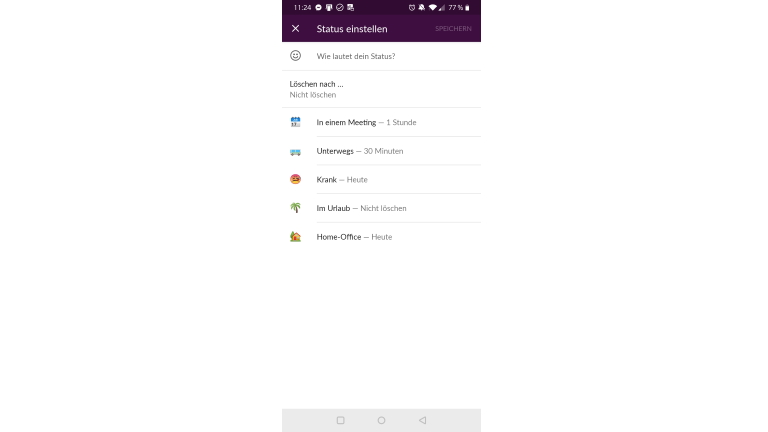
Kalender, Dropbox, Google Drive: Du kannst Slack mit einer Vielzahl von Apps verknüpfen. Diese kannst du dann direkt im Messenger nutzen – egal, ob mobil, im Browser oder als Desktop-Programm. Diese Anwendungen sind besonders hilfreich:
- Google- oder Outlook-Kalender: Damit greifst du auf Termine zu und verschickst Erinnerungen.
- Zoom: Die App ermöglicht Videokonferenzen in der Cloud. Ist sie integriert, startest du einen Video-Anruf direkt aus Slack.
- Dropbox, Google Drive und andere Cloud-Dienste: Die Teammitglieder können Dateien auf den virtuellen Festplatten ablegen. Mithilfe von Google Drive können außerdem alle gemeinsam an Dokumenten in Google Docs, Präsentationen und Tabellen arbeiten.
- Asana oder Workast: Mit den Aufgabenplanern erstellt das Team Tasks, die verteilt werden können.
- Simple Poll: Du kannst dein Team an Umfragen teilnehmen lassen.
- Twitter: Du teilst interessante Tweets direkt in Channels.
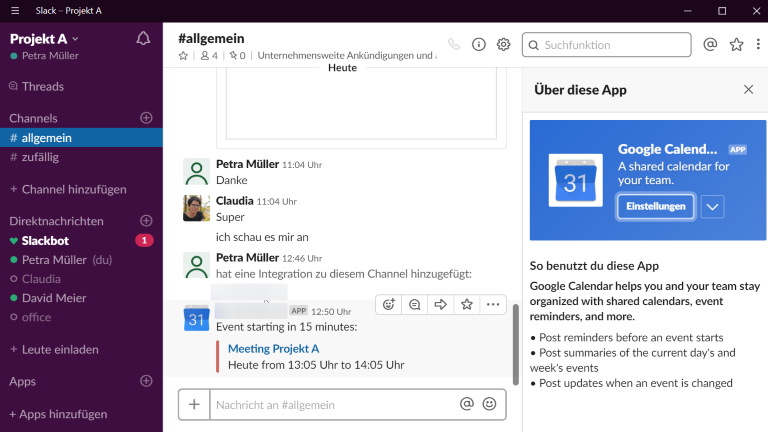
Der Instant Messenger Slack ist für die Kommunikation in Teams oder Gruppen gemacht. Die Mitglieder tauschen sich aus und senden sich zum Beispiel Dateien zu. Die Unterhaltungen sind unmittelbarer und übersichtlicher als per E‑Mail. Alle Teilnehmer gehören einem Workspace an, der in verschiedene Channels und Threads unterteilt werden kann. Die Unterhaltungen in Channels kann jedes Channel-Mitglied sehen. Es ist aber auch möglich, privat zu chatten. Slack kannst du im Browser, als Desktop-Programm sowie auf Smartphones und Tablets verwenden. Außerdem verknüpfst du externe Anwendungen wie Kalender, Cloud-Speicher oder Aufgabenplaner mit Slack und nutzt sie direkt in der App.
Disclaimer Die OTTO (GmbH & Co KG) übernimmt keine Gewähr für die Richtigkeit, Aktualität, Vollständigkeit, Wirksamkeit und Unbedenklichkeit der auf updated.de zur Verfügung gestellten Informationen und Empfehlungen. Es wird ausdrücklich darauf hingewiesen, dass die offiziellen Herstellervorgaben vorrangig vor allen anderen Informationen und Empfehlungen zu beachten sind und nur diese eine sichere und ordnungsgemäße Nutzung der jeweiligen Kaufgegenstände gewährleisten können.






